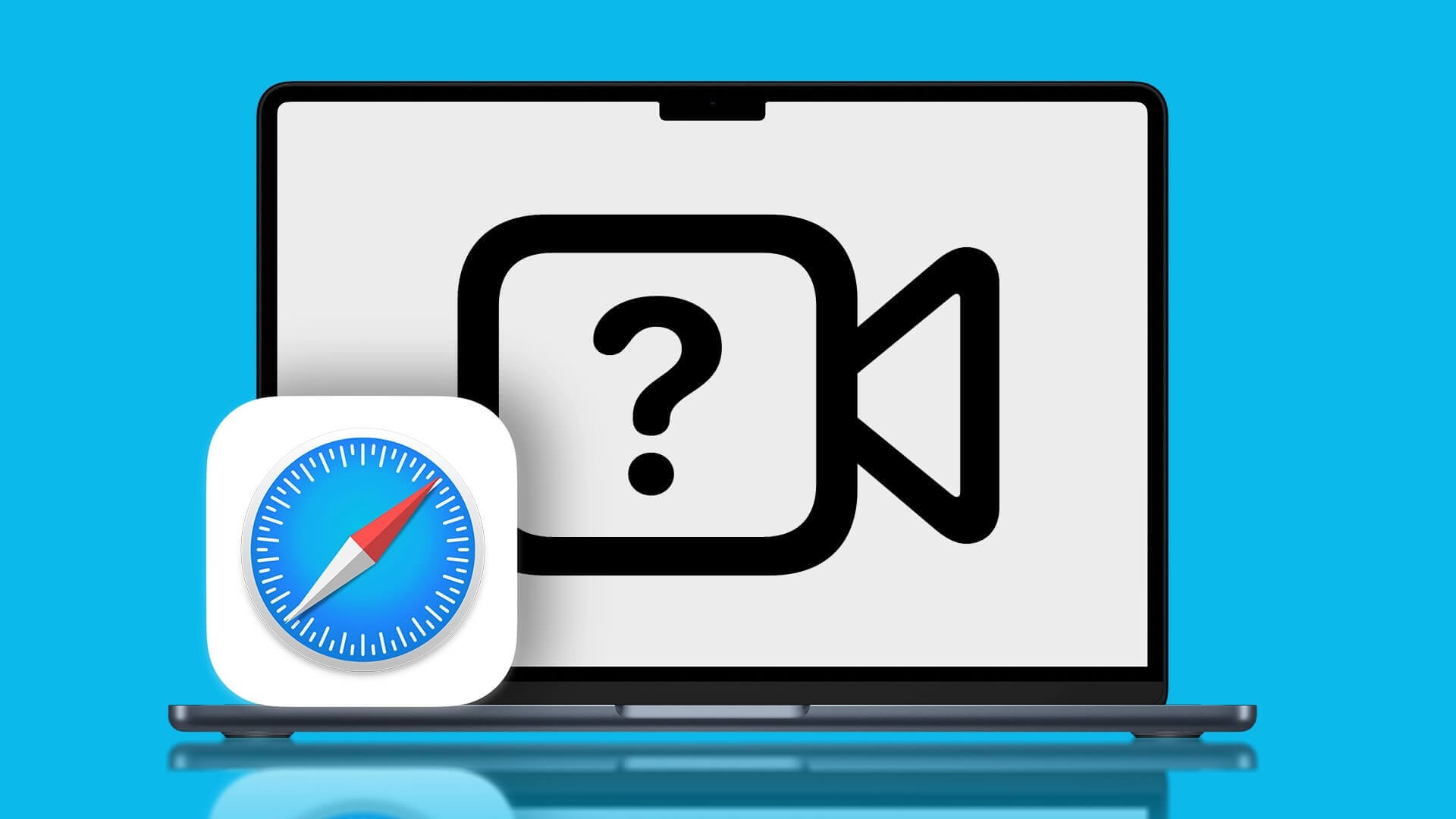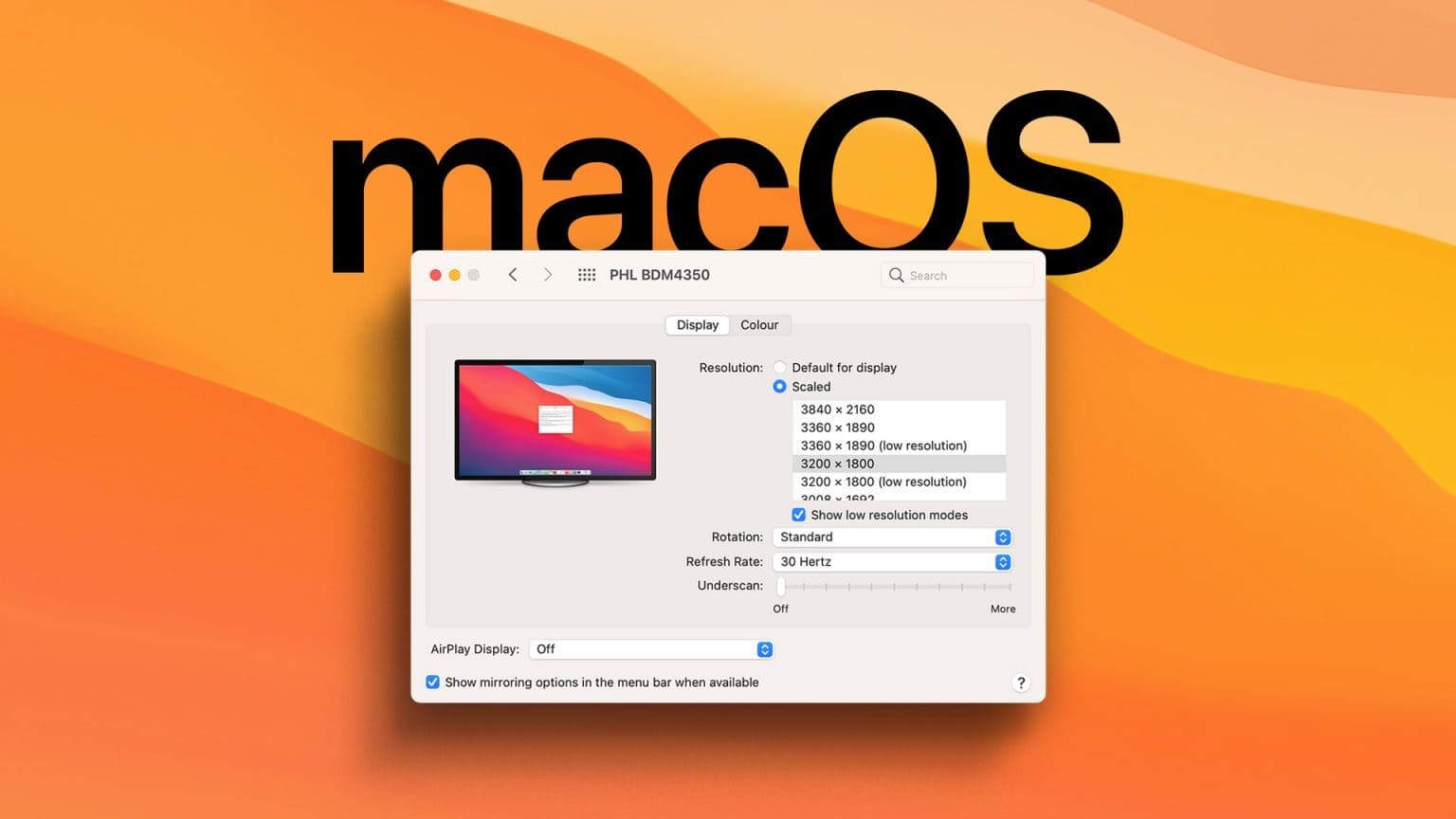Myš nebo trackpad je jedním z nejdůležitějších vstupních zařízení na každém počítači. Od kliknutí na ikonu po výběr textu je ukazatel myši nezbytný. Uživatelé se však často setkávají s frustrujícím problémem s kurzorem. zaseknout se. To zase na krátkou dobu zmrazí vaši práci. Pokud se ukazatel myši často zasekává, zde jsou některé z nejlepších způsobů, jak na Macu opravit zaseknutý ukazatel myši.

1. Vynutit restart vašeho MAC
Začněte s obvyklým řešením – restartujte Mac. Vzhledem k tomu, že se váš kurzor zasekl, bude obtížné získat přístup k nabídce restartování pomocí rozhraní macOS na vašem Macu. Nejlepším řešením je tedy vynucení restartu pomocí tlačítka napájení.

stiskněte a podržte tlačítko napájení .و Dotykové tlačítko ID (v závislosti na vašem Macu), dokud neuvidíte Logo Apple. Jakmile se objeví logo Apple a váš Mac se restartuje, tlačítko uvolněte.
2. Vyčistěte trackpad
Pokud používáte trackpad a ukazatel myši nefunguje správně, zkuste trackpad vyčistit. Někdy může pohyb kurzoru narušovat nahromadění nečistot na trackpadu vašeho Macu.
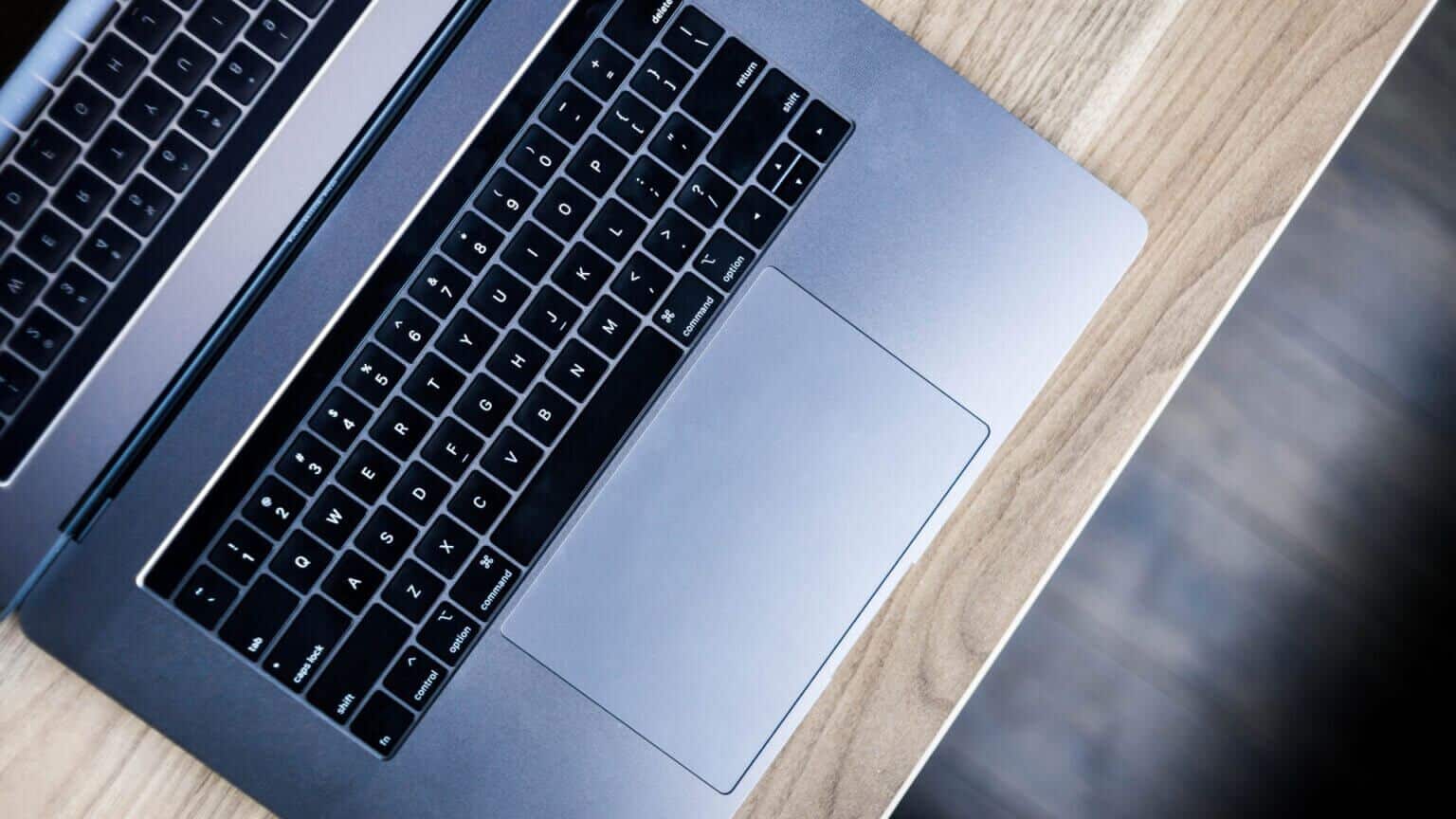
Čištění je jednoduché. Jednoduše vezměte hadřík z mikrovlákna a setřete veškeré viditelné nečistoty. Pokud se cítíte dobře, prohrábněte okraje svého Macu kartáčem, abyste trackpad důkladně vyčistili.
3. Pokud TRACKPAD nefunguje, připojte externí myš
Někdy může mít trackpad vašeho Macu hardwarovou vadu. Tato vada jej může učinit nepoužitelným. Nejlepší způsob, jak si to ověřit, je připojit externí myš. Pokud se kurzor myši po připojení externí myši již nezasekává, navštivte autorizované servisní středisko Apple.

Pokud se zcela zřeknete trackpadu ve prospěch vyhrazené myši, může se stát, že vaše myš nebude fungovat správně. V takovém případě zkuste přepnout zpět na starý dobrý trackpad.
4. Ujistěte se, že je k bezdrátové myši stabilní připojení BLUETOOTH nebo DONGLE
Máte problém se zamrzlým ukazatelem myši při používání externí bezdrátové myši? Pokud ano, může být problém s připojením mezi vaším Macem a myší. Můžete se setkat s některými počítači Mac, včetně Nejnovější zařízení MacBook M1, která mohou mít problémy s Bluetooth. možná Některé počítače Mac se systémem macOS Monterey mají také takové problémy.

Pokud si často všimnete, že se kurzor zasekl, může být připojení Bluetooth mezi vaším Macem a myší nestabilní. Na druhou stranu u myši, která je připojena přes USB dongle, může docházet k rušení frekvence, na které pracuje. Zkuste připojit myš k jinému zařízení a zjistěte, zda stále čelíte stejnému problému.
5. Změňte nastavení trackpadu v Předvolbách
Specifické nastavení v macOS deaktivuje trackpad, když je připojena externí myš. Toto nastavení mohlo být povoleno a způsobilo zamrznutí kurzoru při používání trackpadu. Zde je návod, jak tento problém identifikovat a vypnout.
Krok 1: Klikněte Logo Apple v levém horním rohu obrazovky.

Krok 2: Lokalizovat Možnost Předvolby systému.
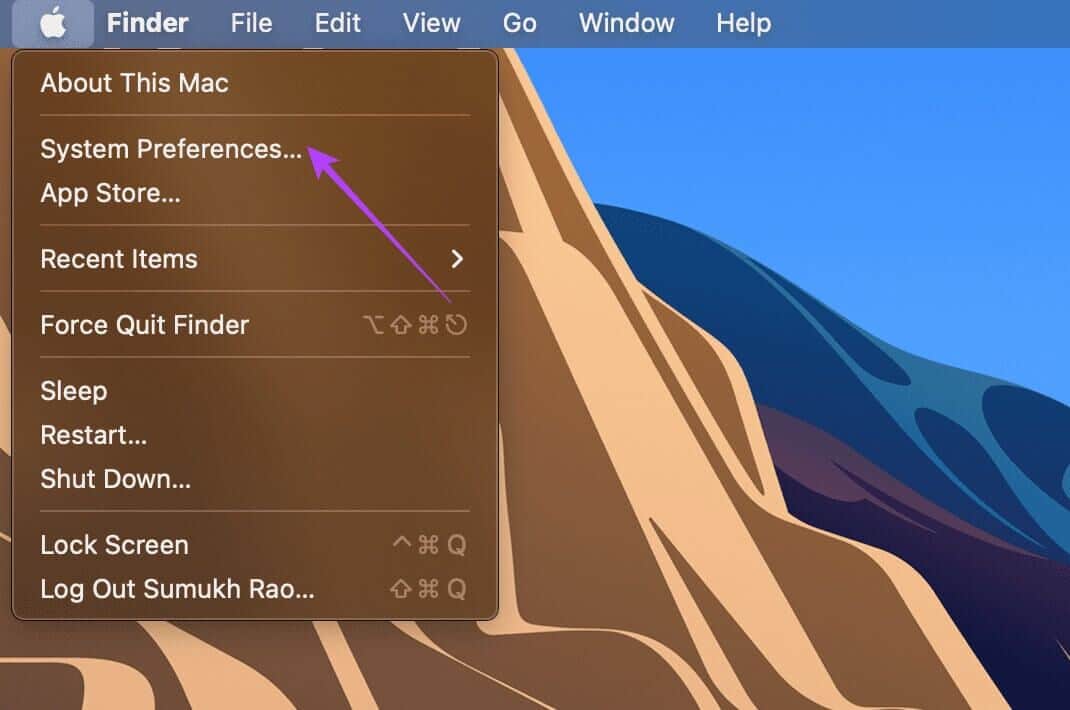
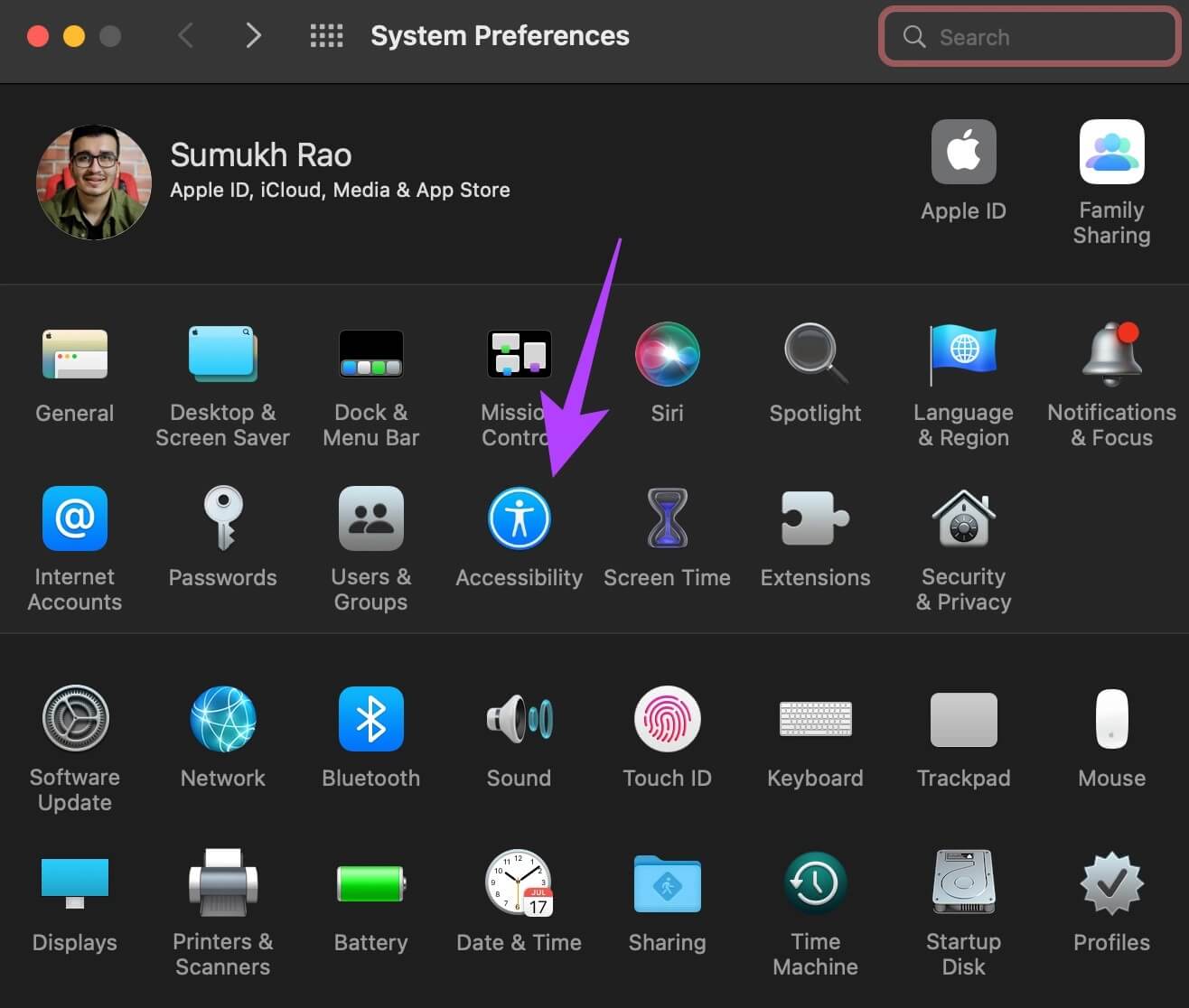
Krok 4: Posouvejte se v levém podokně dolů, dokud neuvidíte sekce motoru. Lokalizovat Ovládání kurzoru.

Krok 5: zrušení Zaškrtněte políčko umístěný vedle „Ignorovat vestavěný trackpad, když je přítomna bezdrátová myš nebo trackpad“.
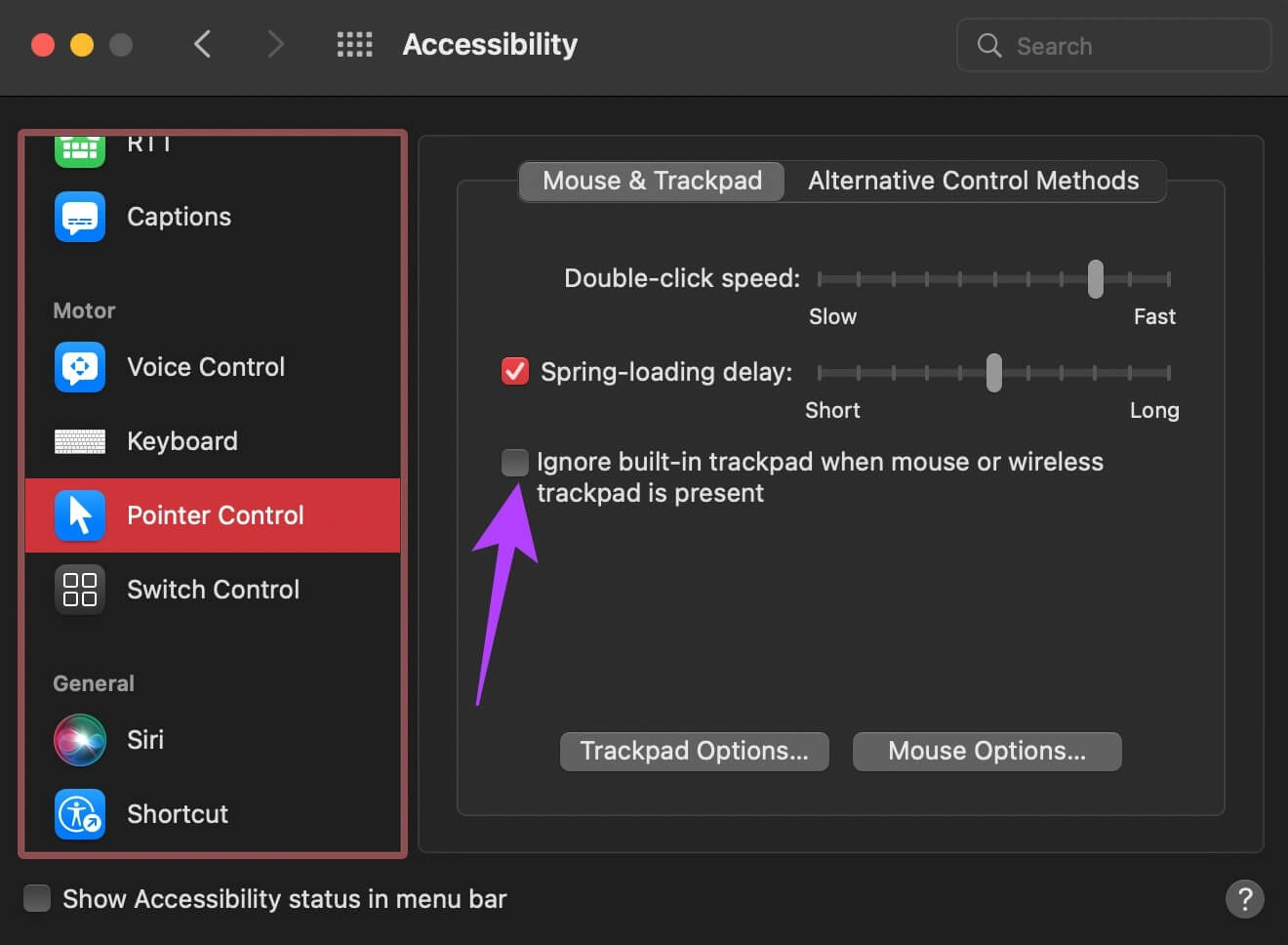
To by mělo odemknout zamrzlý kurzor trackpadu na vašem Macu.
6. Ukončete jakoukoli aplikaci způsobující problém
Pokud kurzor myši fungoval správně, dokud jste na Macu nespustili určitou aplikaci, může to znamenat, že za zamrzlý kurzor myši je zodpovědná tato aplikace. Může k tomu dojít, i když aplikace nebo program neodpovídá.
V takové situaci je ideálním řešením tuto aplikaci ukončit. Tuto akci můžete provést současným stisknutím Klávesy Command + Q na klávesnici. Nyní zkontrolujte, zda se váš kurzor vrátil do normálu.
7. Resetujte PRAM na vašem MAC
PRAM (Parametr RAM) ukládá důležitá data na vašem Macu, jako je výchozí nastavení spouštěcího disku, virtuální paměti a dokonce i některých hardwarových komponent. Resetování PRAM může pomoci oživit váš touchpad, pokud žádné z výše uvedených řešení nefunguje.
Osvoboďte myš z pasti
Zklamaný. Vaše pocity musí rušit neustálé blokování kurzoru myši. Vyzkoušejte naše nejlepší tipy, jak rozmrazit zaseknutou myš. Doufáme, že jeden z těchto tipů vyřeší váš problém a osvobodí vaši myš z pasti!